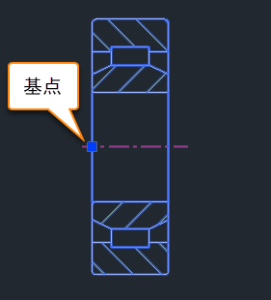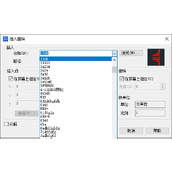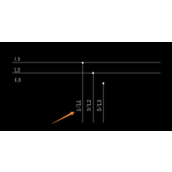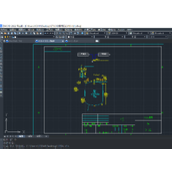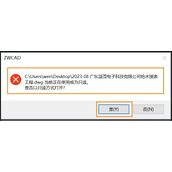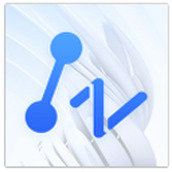CAD进行块定位点的快速修改的方法
在日常使用CAD完成绘图工作的过程中,有时我们会遇到块的插入点不在我们需要的位置的情况。那么遇到这种情况时,我们应该如何快速进行调整呢,下面就让小编带着大家一起来看看吧。
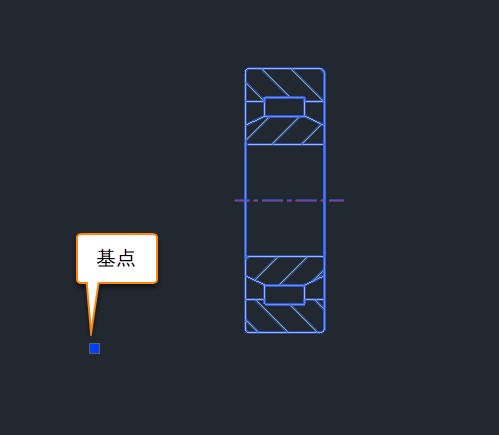
步骤如下:
1.选中需要修改基点的块,在CAD软件中选中图块时,一般使用命令行窗口或者快捷键“Ctrl+Shift+C”打开选择对象设置对话框,在其中选择需要修改基点的块,点击确定即可选中。接着点击鼠标右键,然后选择【块编辑器】,以打开块编辑器面板。

2.在块编辑器面板中,我们需要切换到【管理参数】选项卡,并选择【基点】,从这里我们可以得知当前选择的块的基点的位置信息,在左侧的下拉列表中选择我们想要的基点位置。
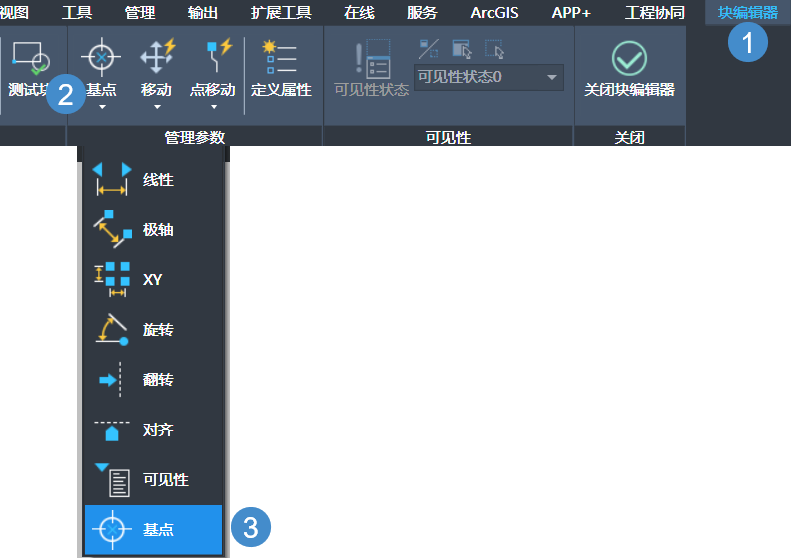
3.选择我们需要的定位基点,点击“完成编辑块”按钮,即可保存修改后的块文件。